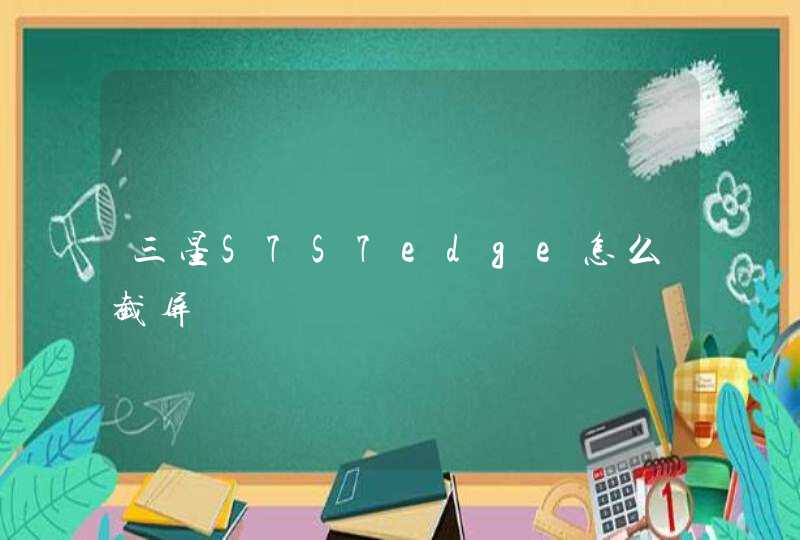12月3日小米4版win10公测版首发,普通米粉手中的小米4也可以刷win10了。本人的手机也是小米4,就在上周本人也亲身体验了一下小米4版的win10。下面就和大家分享一下刷机过程。准备工作篇第一步,将小米4上的原有数据备份一下是非常必要的,通过小米助手就可以将我们手机中的电话本、短信和照片等重要信息导出了。这个相信大家都会,就不细介绍了。第二步,准备刷机所用的文件。小米刷win10我们需要准备好小米4手机、数据线和一台电脑。除了硬件件方面,我们还需要下载安装一个MiFlash刷机程序、adb文件包和win10文件包。这些都准备好了,就可以开始了!刷机篇首先,我们要对手机进行简单的设置,以打开USB调试。操作方法是在设置-关于手机-MIUI版本处,点击4下,进入“开发者模式”,在开发者选项中,打开“USB调试”。第二步对小米4手机写入adb文件包。将手机用数据线插在电脑上。在adbexe文件所在的文件夹按住SHIFT键,点击鼠标右键后,选择在“此处打开命令窗口”调出命令窗口。并输入adb reboot edl后按回车。也可以直接用cmd命令调出命令窗口后,直接输入adbexe文件所在的文件夹路径。进行操作。当写入adb文件后,小米4会自动关机。这时不要以为是手机出问题了,这是正常反映。我们可以进行下一步操作了。第三步,安装好MiFlash刷机程序,只需要将下载的刷机程序解压后,双击刷机程序就可以了。根据提示点下一步。直至安装结束!第四步,在安装好的MiFlash刷机程序的页面点击左上角的“浏览”按钮。找到win10的刷机包“1058611023063Retail”后点确定。然后点击靠右上侧的“刷新”按钮。在MiFlash刷机程序介面会出现设备信息。(如果没出现,请重新进行adb写入)直接点击“刷机”按钮就可以刷机了。稍等片刻,在刷机程序的页面显示“操作成功完成”,刷机就OK了。小提示:刷机时无需对手机进行三清,也不需要按“音量-”+电源键,让手机进入刷机状态,手机屏幕变黑后直接进行第四步操作就好了。开机篇下面我们看一下设置开启小米4版win10。刷机完成后需要长按手机电源键开机。在出现语言选择界面按下一步,选择所在的国家后接着按下一步,在出现的法律条款处按同意。接下来选择所使用的网络,设置好时间和日期,并设置好使用的wifi网络。在快速上手界面选择“快速”。最后在登录界面输入已有的windows帐号或注册新的账号,也可选择“以后登录”,点击下一步,完成手机版win10的登录。Win10系统体验篇进入win10系统后我们看到的桌面。图标我们都不陌生。最长用的打电话和发短信图标在左上角,人脉是联系人,右上角的大图标的微软小娜。不过这个功能需要登录帐号后才能使用。通过微软小娜我们可以进行人机对话,很好玩的噢!以上两个都是通过语言对微软小娜发出的指令,小娜会自动翻译成文字或数字指令。同时,对于天气信息,小娜还会以语言方式读出,并会根据天气状况,提出温馨提示。在桌面的下侧有个“所有程序”按钮。点击后可以查看win10的全部程序列表。这个列表和我们PC版的程序列表方式相同,也是按照字母顺序由A到Z排列的。小米4版win10的电话拨号界面。上面几幅图依次是小米的屏保界面、下拉菜单和关机界面。在按电源键进行关机后,手机会提示向下划动完成关机。相机功能也是我们经常需要用到的功能,win10为我们提供了更多的拍照设置选项。这张照片是在室内环境下用小米4在win10系统下拍照的,还不错吧!Win10刷miui7我们已经用习惯了小米的miui操作系统,在刷完win10后,不太适应,或者不太喜欢,想刷回miui7。这时怎么办其实很简单,我们只需在手机关机状态下,将手机再次连接电脑,同时按下电源键和“音量-”键。系统会出现“手机即将重启至9008刷机模式,请勿断开连接”并出现进度条。待进度条走完后,我们可以到小米论坛下载miui线刷包,再次利用MiFlash刷机程序刷回miui7。步骤如下:第一步:将手机再次连接电脑,同时按下电源键和“音量-”键。第二步,到小米论坛ROM下载频道选择好手机机型、硬件版本、固件类型及要刷的软件版本后,下载miui7线刷包。第三步将线刷包解压后,打开MiFlash刷机程序进行刷机。刷机方法与前面所说的利用MiFlash刷机程序刷win10的方法相同。这里不再细说。程序显示刷机完成我们就可以从电脑上取下手机重新开机,手机就又回到miui7了。结语以上就是从miui7刷成windows10,再从win10刷回miui7的全过程了。win10有很多与miui不一样的地方,会给我们带来耳目一新的感觉。希望大家看完了帖子之后,能够对小米4上的win10有所认识,对小米4刷win10以及win10刷回miui7的方法有所了解。其实帖子已经说的很清楚了,不防自己动手试试噢!
1OTA方式:连接WIFI后,点击菜单键--系统设置--全部设置--关于手机--系统更新,检测到新版本后点击确认升级即可;
2卡刷方式:登录romxiaomicn中下载小米手机4卡刷包,放置小米手机4存储空间中。点击菜单键--系统设置--全部设置--系统更新--菜单键--选择安装包,选择存储空间中的卡刷包后,等待刷机完成即可。
回刷是要线刷的,去小米论坛下载一个电脑端刷机工具,具体教程小米论坛有很多,然后手机按音量–和开机键进入recovery模式,数据线连接电脑,去官网下载完整线刷包设置好路径线刷吧,如果还是有问题,那就双清再刷…希望对你有所帮助
在小米官网的“小米ROM”下载界面中,选择“小米”-“小米4”进入小米4手机ROM刷机包下载界面。从中就可以找到针对小米4的Win10预览版系统。
将小米4手机与电脑进行连接,然后将 Win10预览版zip格式刷机包拷贝至内置存储 /downloaded_rom 文件夹下,然后依次进入“设置”-“关于手机”-“系统更新”界面,点击右上角的“三个点”按钮,从打开的界面中点击“手动选择安装包”项。
接着从打开的ROM选择界面中,选择已下载好的Win10预览版程序,即可按操作完成系统的刷机操作。
待小米4刷入Win10预览版手机系统完成后,将自动重启,此时就可以体验Win10系统的友好手机界面啦。
⒈先将手机关机,
⒉然后同时按住电源键跟音量十键,
⒊进入recoveryr模式,电源键确认光标,音量键选择光标位址,
⒋选择--wipe cache partition 清空cache分区,
⒌选择--wipe data/factory reset 清空data分区并恢复出厂设置,
⒍最后选有rboot的一行确认重启即可。
1、下载刷机软件;
2、选择线刷救砖选项卡;
3、下载小米4线刷包,如下图所示。
4、关机模式下,按音量下键+开机键进入fastboot模式,连接电脑,执行刷机;
5、待10-15分钟后,刷机结束,重启手机,救砖成功。
扩展资料:
小米手机4搭载了高通骁龙801MSM8X74AC四核25GHz处理器;配备3GB LP-DDR3机身内存,16GB/64GB(eMMC50)机身储存。配备5英寸夏普/JDI1080pOGS全贴合屏幕,NTSC色域为84%(后期为95%)[9]
小米手机4主摄像头采用了1300万像素Sony IMX214,F18的大光圈,硬件级支持实时HDR,支持4K视频录制。支持每秒10张连拍,0秒无延时拍照支持快速调整曝光度,先拍照后对焦(自动拍摄5张焦点不同的照片合成),支持动态追焦功能。800万像素的前置相机,F18大光圈,80度超广角,支持智能美颜。
小米手机4将内置3080mAh的大电池,不可拆卸,并支持两种快捷充电标准:分别为5V2A和9V12A。其中,9V12A标准1小时充电60%,25小时内充满,充电效率提高15%。
此外,此次小米公司还加入了更人性化的保修政策——即99元/年手机意外险。将承保厂家“三包”之外的维修损失。
据悉,众安保险与小米合作的这款手机意外险,只有小米手机用户通过小米官网购买小米4手机的同时才可以一起购买,该份保险提供对于厂家保障范围内未涵盖到的,手机在使用过程中因各种意外导致的损坏提供免费维修,包括意外坠落、挤压、碰撞或进入液体等。
参考资料: